“我如何 将我的 MP4 文件转换为 SWF 我公司内部网站的文件?”虽然 Adobe Flash Player 已被 Google Chrome、Firefox 等主流浏览器放弃,但 SWF 仍在网站上使用。这种动画内容格式将视频、音频、字幕、文本、脚本和交互元素存储在单个文件中。更重要的是,它在相同条件下生成的文件大小比 MP4 小。本指南向您展示了操作方法。
第 1 部分:将 MP4 转换为 SWF 的最简单方法
将 MP4 转换为 SWF 时,您可能会有一些顾虑,例如输出质量、困难的过程等等。幸运的是, AVAide 视频转换 可以帮你消除这些后顾之忧。它使您无需任何技术技能即可转换视频格式。此外,输出质量非常棒且令人印象深刻。
- 同时将多个 MP4 视频转换为 SWF。
- 转换文件时优化视频质量。
- 适用于 Windows 10/8/7 和 Mac OS X。
如何在没有质量损失的情况下将 MP4 转换为 SWF
第1步添加 MP4
在您的 PC 上安装后启动最好的 MP4 到 SWF 转换器。 Mac 用户还有另一个版本。前往 添加文件 左上角的菜单并选择 添加文件 或者 新增文件夹 导入要转换为 SWF 的 MP4 文件。然后视频会出现在主界面中。

第2步将 SWF 设置为输出格式
预览和编辑视频文件。然后点击 全部转换为 右上角的选项以打开预文件对话框。前往 视频 标签,搜索 主权财富基金 并选择一个合适的预设。点击空白区域关闭配置文件对话框。

第 3 步将 MP4 转换为 SWF
点击 文件夹 主界面底部的图标,然后选择一个特定的文件夹来存储 SWF 文件。现在你需要做的就是点击 全部转换 按钮。几秒钟后,您将在硬盘驱动器上找到 SWF 文件。

此外,这款 MP4 转 SWF 转换器还可以让您将 MP4 转换为音频文件,例如 MP4 转 WMA, MP4 转 OGG, MP4 转 M4A, 和更多。
第 2 部分:如何免费将 MP4 转换为 SWF
方法 1:如何通过 AConvert 将 MP4 转换为 SWF
如果您不喜欢安装额外的软件,网络视频转换器应用程序是一种替代解决方案。例如,AConvert 允许您免费在线将最大 200MB 的 MP4 转换为 SWF。
第1步在网络浏览器中访问 https://www.aconvert.com/video/mp4-to-swf/。这将直接打开在线 MP4 到 SWF 转换器。
第2步 点击 文件 菜单,选择一个频道,然后按照说明上传您的 MP4 文件。
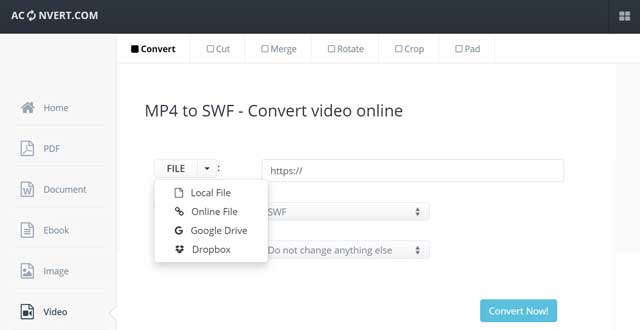
第 3 步拉下 目标格式 选项并选择 主权财富基金.如果要更改分辨率、比特率、纵横比或帧速率,请按 选项.
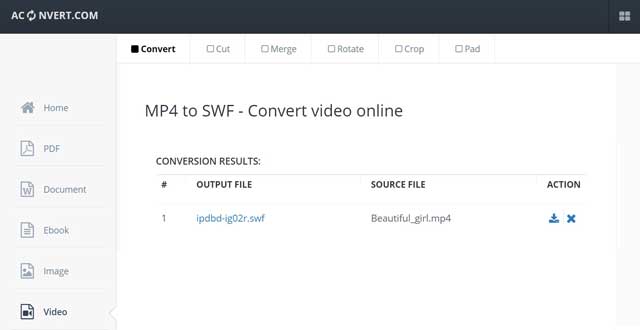
第四步点击 立即转换 按钮开始在线将 MP4 转换为 SWF。完成后,将 SWF 文件下载到您的计算机。
方法 2:如何使用格式工厂将 MP4 转换为 SWF
格式工厂是免费的 PC 文件转换软件。它可以让您免费将多个 MP4 文件转换为 SWF。此外,免费软件提供基本的视频编辑功能,如修剪。
第1步运行免费的 MP4 到 SWF 转换器,转到左侧的视频部分,然后选择 SWF。
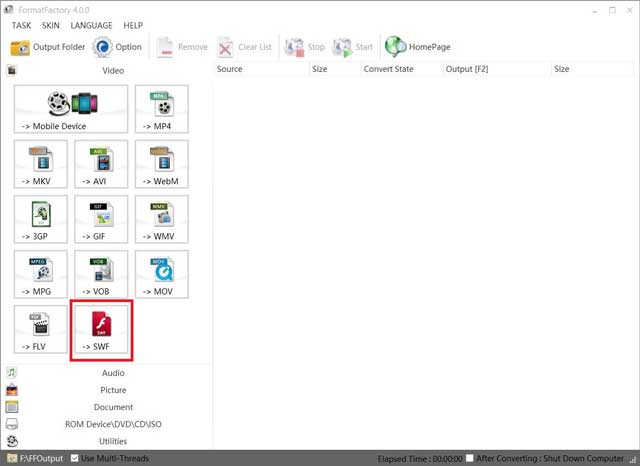
第2步单击“添加文件”按钮并打开要更改为 SWF 的 MP4 文件。免费的 MP4 到 SWF 转换器支持批处理。
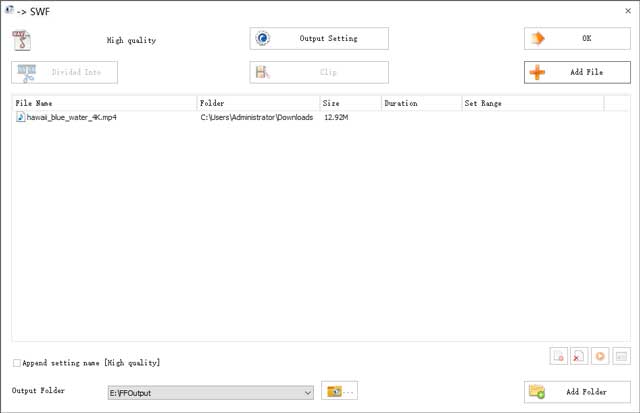
第 3 步设置 导出目录 通过点击选项旁边的按钮。您还可以通过点击调整输出设置 输出设置.
第四步点击 好的 按钮确认。然后点击顶部功能区的开始菜单,开始将 MP4 转换为 SWF。
第 3 部分:有关将 MP4 转换为 SWF 的常见问题解答
HandBrake 可以将 MP4 转换为 SWF 吗?
不,HandBrake 能够将视频文件转换为 MP4 或 MKV。它不支持 SWF 作为输出格式。因此,您不能使用此开源视频转换器来生成 SWF 文件。
如何使用 Adobe Media Encoder 将 MP4 转换为 SWF?
第 1 步:转到 文件 菜单,或点击 + 按钮添加 MP4 文件,并将其添加到队列中。
步骤 2:选择导出预设或选择自定义设置。
第 3 步:设置输出位置并点击 开始 按钮。
SWF 文件安全吗?
SWF 不受密码保护,但是一旦您导出文件,它将被打包并且不可更改。
现在,您应该掌握至少三种将 MP4 转换为 SWF 的方法。网络视频转换器应用程序是一种在线完成工作的便携式方式。格式工厂可让您从 PC 上的 MP4 获取 SWF,而无需支付一分钱。但是,如果您关心视频输出质量,则应该尝试使用 AVAide Video Converter。更多问题?请在下方留言与我们联系。
您完整的视频工具箱,支持 350 多种格式的无损转换。



 安全下载
安全下载


